Vous venez de vous procurer une Xbox Series X ou sa petite sœur la Xbox Series S et vous avez hâte de profiter de vos jeux dans les meilleures conditions ? C’est bien normal, mais certains d’entre vous sont parfois heurtés à certains problèmes concernant l’affichage de leur console sur leur TV ! Nous avons donc décidé de réaliser un petit guide pour vous aider à installer votre Xbox Series X et à profiter de la 4K et du HDR dessus.
Note : Dans ce guide nous partons du principe que vous disposez bel et bien d’une TV compatible 4K et HDR. Nous
Vérifiez le port HDMI de votre TV
Sur quelques modèles de TV, certains ports HDMI sont bridés et seuls quelques ports seulement sont capables d’afficher le signal envoyé par la Xbox Series X ou S dans les meilleures conditions. Il se peut ainsi que sur votre TV, un ou deux ports seulement soient compatibles HDR par exemple. L’information est parfois indiquée directement à côté ou dessus du port HDMI. Il est important de noter également que le port HDMI 1 n’est pas forcément le mieux loti niveau compatibilité. Certaines TV nécessiteront également que le HDR soit activé ou non sur port utilisé et il faudra gérer cela directement dans les paramètres d’image de votre écran.
Que vous ayez une TV 4K Samsung, Sony, LG ou tout autre marque, vous trouverez cette option dans les paramètres de votre téléviseur. Nous vous conseillons de vous référer au guide d’utilisation de votre TV pour vous assurer.
Vérifiez les capacités du port HDMI directement depuis la Xbox Series X|S
Un bon moyen de vérifier si votre TV (et le port HDMI auquel la console est branchée) est capable d’afficher de la 4K et du HDR, est lancer un diagnostic directement depuis votre Xbox Series X|S. Pour cela, rendez-vous dans la section “Détails TV 4K” des paramètres de la console. Pour rappel, les paramètres sont accessibles directement depuis le Xbox Guide, ou via le menu “Mes jeux et applications” dans l’onglet “Applications”.
- Allez dans les Paramètres de la console
- Dans l’onglet Général, sélectionnez “Options d’affichage et TV”
- Sélectionnez ensuite “Détails TV 4K”
Sur cet écran, vous pouvez vérifier que le port auquel est branchée la Xbox Series X ou S est bien capable de prendre en charge le 4K et le HDR (voire le 120Hz et le Dolby Vision selon votre modèle).
Activez les bons paramètres sur Xbox Series X|S
Si les voyants sont au vert, il y a peut-être alors une manipulation à effectuer côté console. En effet, il est possible d’activer et désactiver 4K, HDR et autre VRR directement depuis les menus de la console. Pour cela, c’est dans la partie “Modes vidéo” que cela se passe.
- Allez dans les Paramètres de la console
- Dans l’onglet Général, sélectionnez “Options d’affichage et TV”
- Sélectionnez ensuite “Modes vidéo”
Dans cette rubrique, vous pourrez ensuite vous assurer que toutes les options que vous souhaitez, notamment “Autoriser le 4K” et “Autoriser HDR10” sont bel et bien cochés.
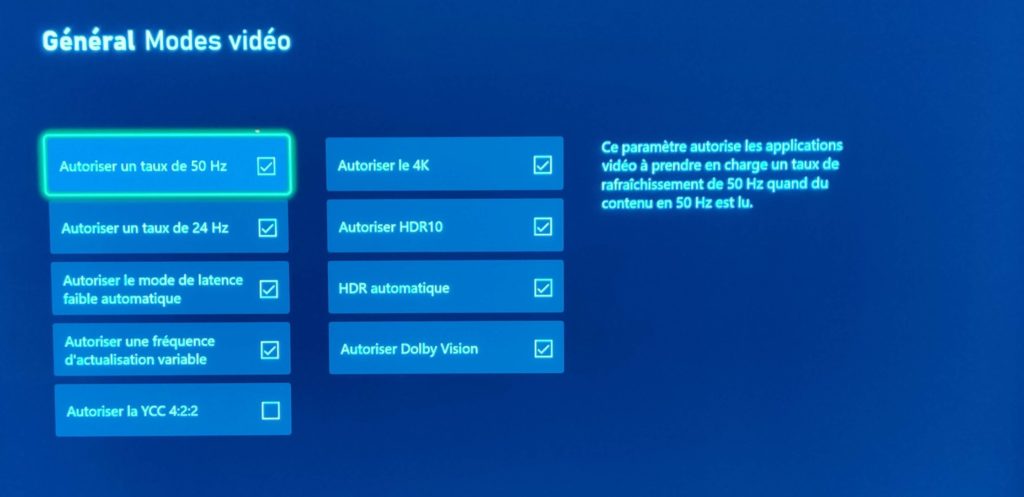
Si malgré cela vous ne parvenez pas à afficher la 4K ou le HDR convenablement, n’hésitez pas à contacter le support Xbox ou le service après-vente de votre constructeur de TV. N’hésitez pas non plus à nous envoyer un commentaire ici ou directement sur Twitter.

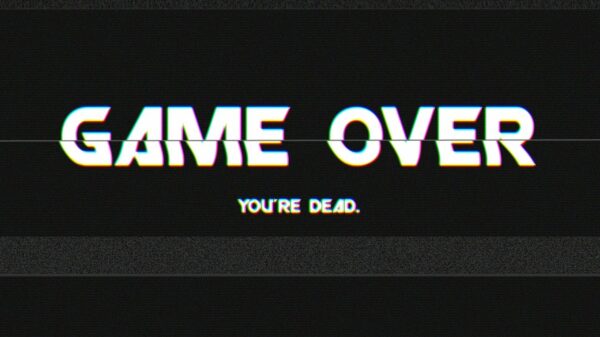



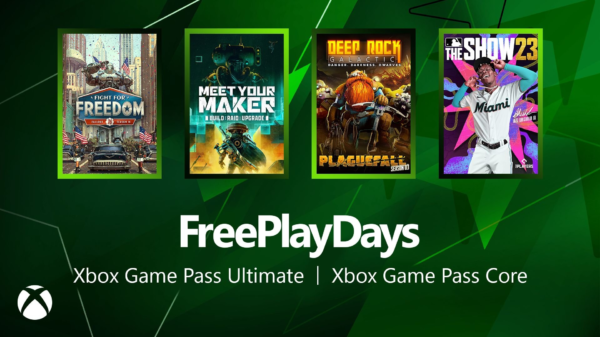

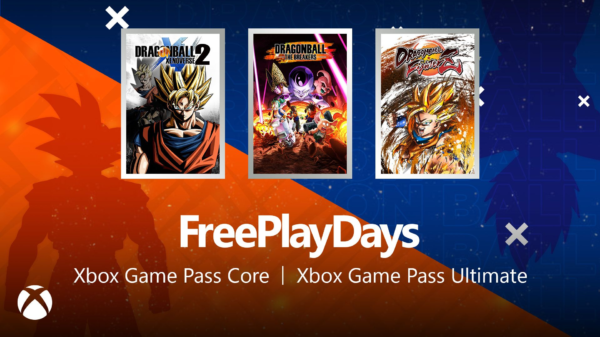
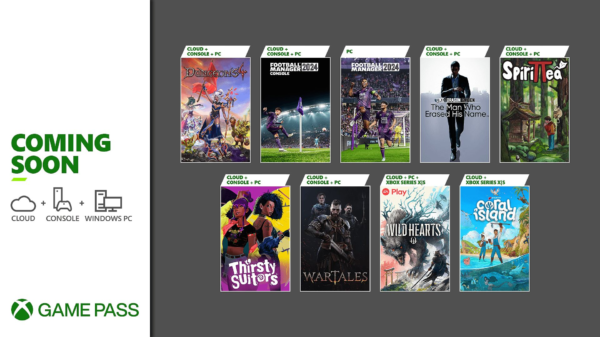

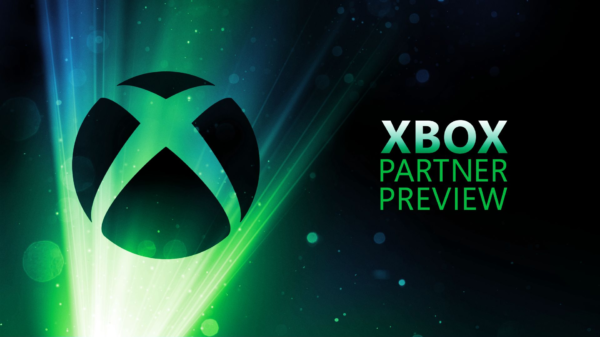

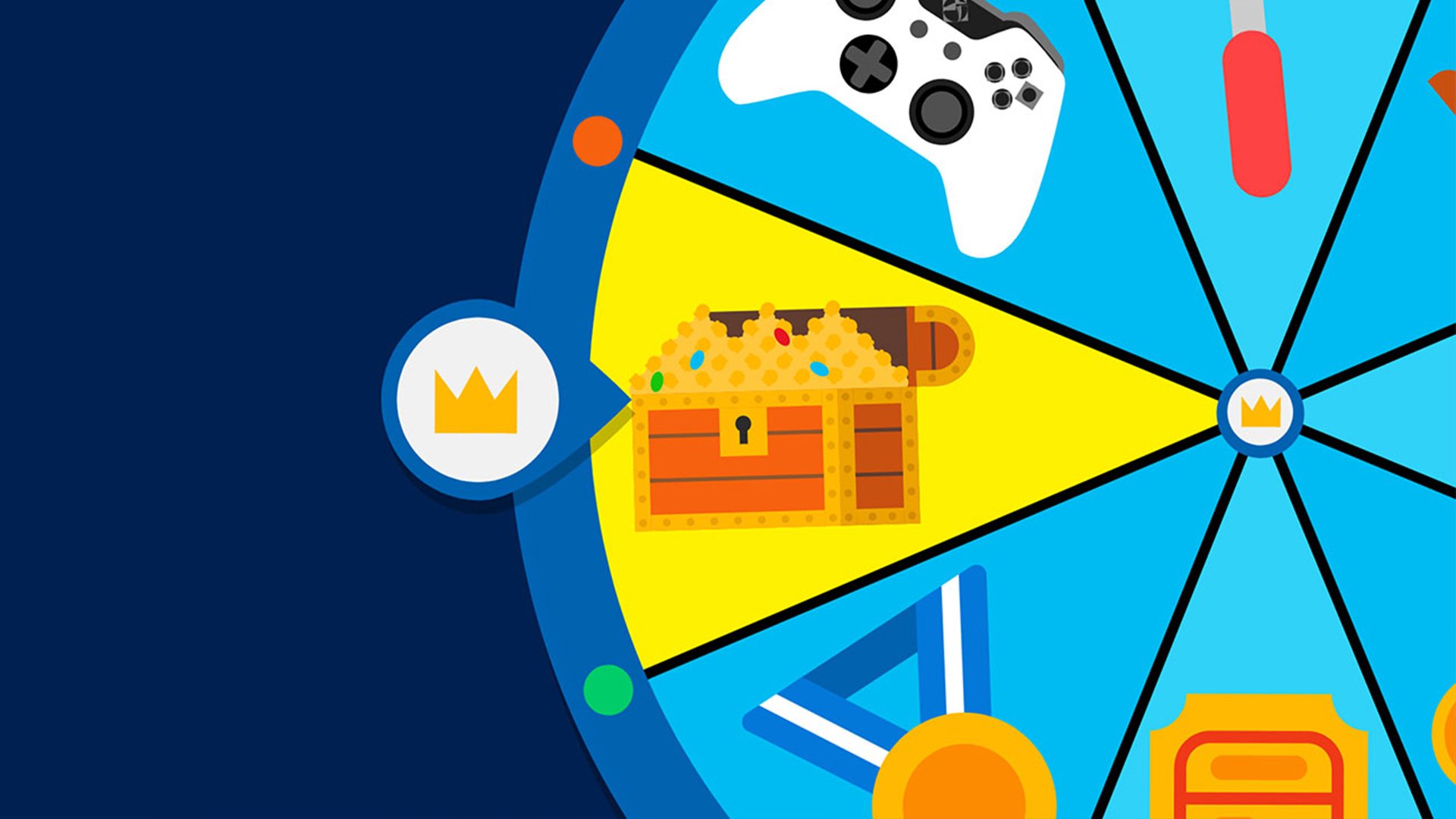
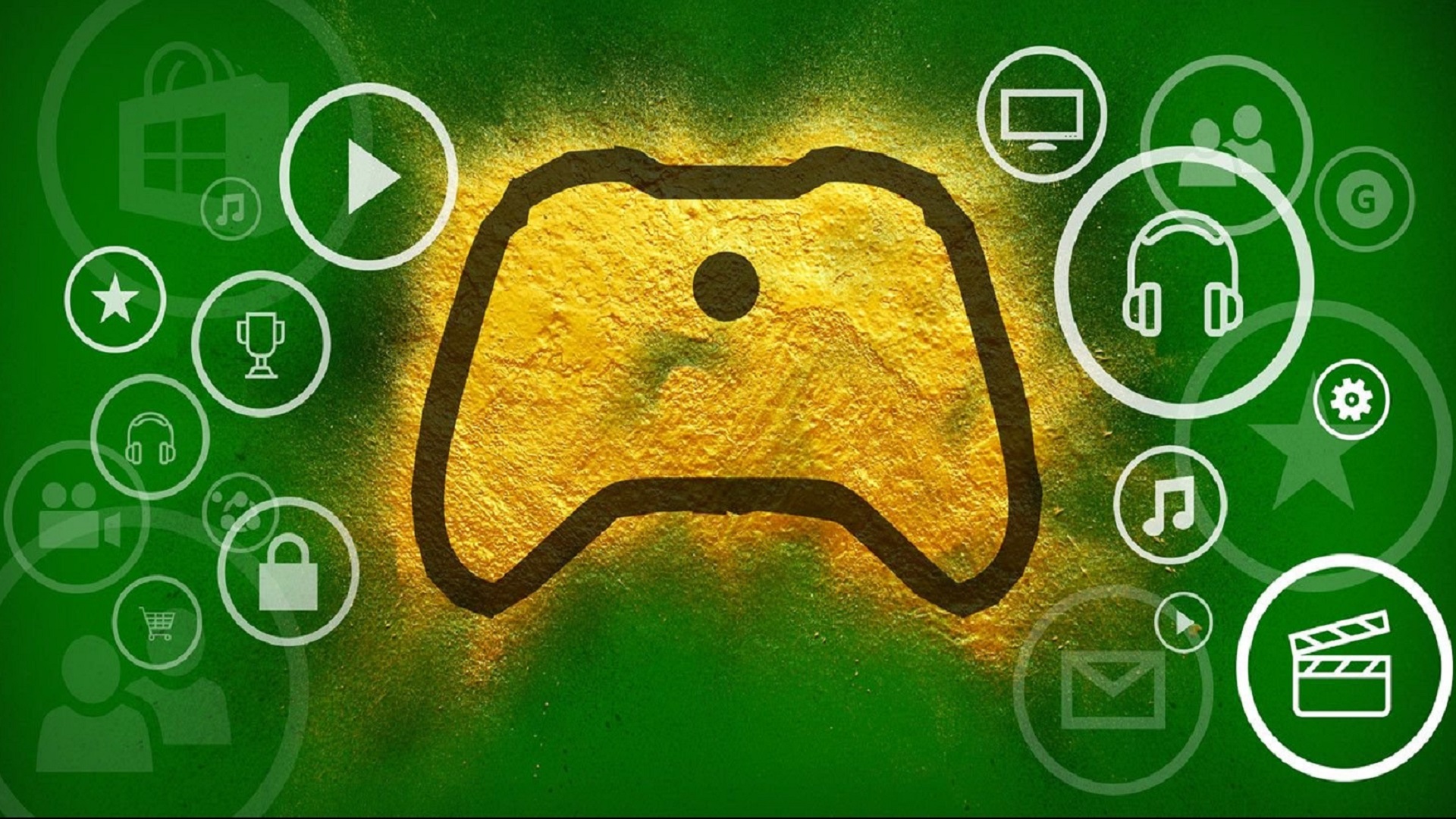
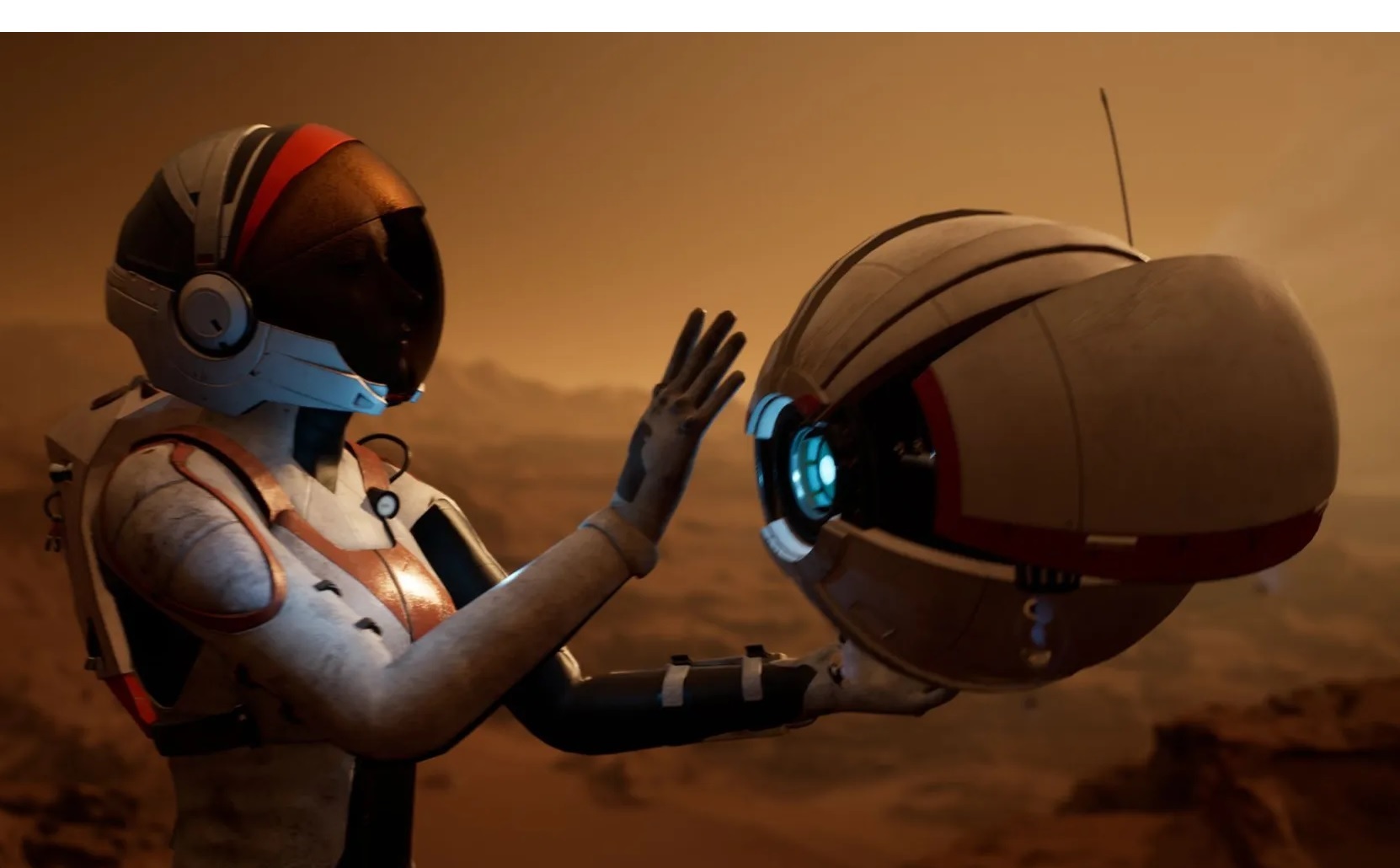
























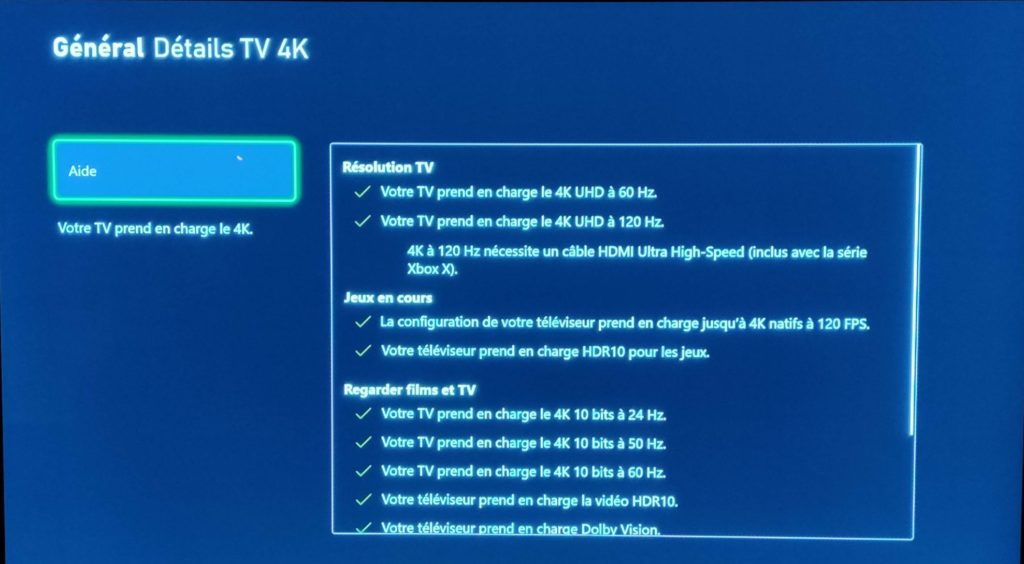
You must be logged in to post a comment Login